如何去掉电脑弹出来的广告 w7_win7电脑上的广告弹屏怎么去掉
更新时间:2023-08-10 08:48:05作者:jiang
如何去掉电脑弹出来的广告,如今随着互联网的不断发展,电脑上的广告弹窗问题也愈发突出,特别是在使用w7_win7操作系统的电脑上,广告弹屏的频繁出现给用户带来了极大的困扰。我们并不必为此感到沮丧,因为有许多方法可以帮助我们有效去除这些烦人的广告。在本文中我们将介绍一些简单而实用的技巧,帮助您摆脱电脑弹出的广告困扰,让您的使用体验更加顺畅。
解决方法:
1、首先在我们的电脑桌面上找到电脑管家并点击它,如下图所示。
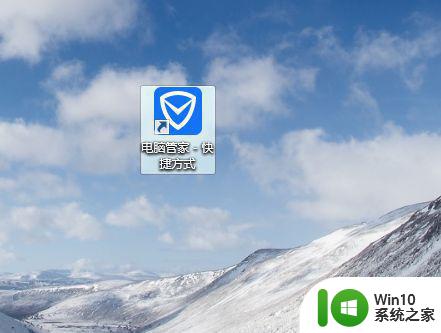
2、然后点击屏幕右下方的工具箱,如下图所示。
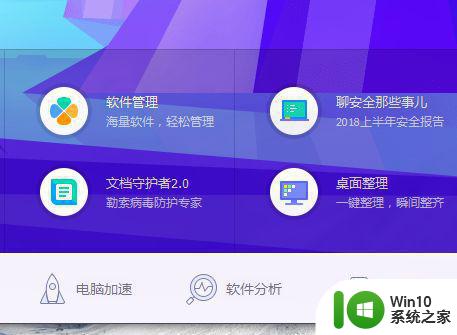
3、接着点击左侧的软件,如下图所示。
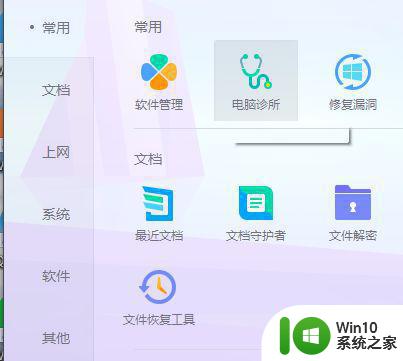
4、然后点击软件弹窗拦截,如下图所示。
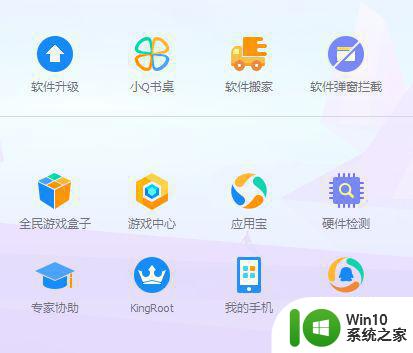
5、接着点击开启拦截,如下图所示。
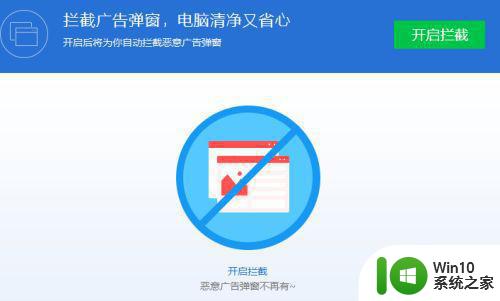
6、这样操作完成,电脑管家就会帮我们自动拦截广告弹窗了。
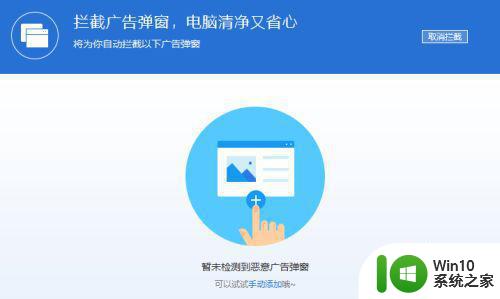
以上就是如何去掉电脑弹出的广告的全部内容,如果您遇到这种现象,可以按照本文的方法来解决,希望对您有所帮助。
如何去掉电脑弹出来的广告 w7_win7电脑上的广告弹屏怎么去掉相关教程
- 弹窗广告如何去掉win7 如何屏蔽W7电脑的弹窗广告
- win7怎么去掉电脑弹出来的广告 如何屏蔽win7电脑上的弹窗广告
- win7电脑如何屏蔽弹窗广告 win7电脑弹窗广告太多怎么去除
- win7怎么关掉电脑自动弹出来的广告 win7如何关闭电脑上弹出的广告
- 怎么关闭电脑上的广告弹窗win7 win7电脑如何屏蔽广告弹窗
- win7电脑如何去除弹窗广告 电脑w7去广告教程
- win7弹窗广告去除拦截方法 win7电脑如何去除弹窗广告
- win7系统总是弹出来广告怎么办 win7系统如何去广告
- win7如何屏蔽广告弹窗 电脑w7如何屏蔽广告弹出
- 如何在win7电脑上禁用广告弹窗 win7系统如何屏蔽弹出广告
- window7怎么关闭弹出来的广告 Window7如何屏蔽弹窗广告
- 如何禁止win7电脑弹出广告 win7开机如何屏蔽广告弹窗
- window7电脑开机stop:c000021a{fata systemerror}蓝屏修复方法 Windows7电脑开机蓝屏stop c000021a错误修复方法
- win7访问共享文件夹记不住凭据如何解决 Windows 7 记住网络共享文件夹凭据设置方法
- win7重启提示Press Ctrl+Alt+Del to restart怎么办 Win7重启提示按下Ctrl Alt Del无法进入系统怎么办
- 笔记本win7无线适配器或访问点有问题解决方法 笔记本win7无线适配器无法连接网络解决方法
win7系统教程推荐
- 1 win7访问共享文件夹记不住凭据如何解决 Windows 7 记住网络共享文件夹凭据设置方法
- 2 笔记本win7无线适配器或访问点有问题解决方法 笔记本win7无线适配器无法连接网络解决方法
- 3 win7系统怎么取消开机密码?win7开机密码怎么取消 win7系统如何取消开机密码
- 4 win7 32位系统快速清理开始菜单中的程序使用记录的方法 如何清理win7 32位系统开始菜单中的程序使用记录
- 5 win7自动修复无法修复你的电脑的具体处理方法 win7自动修复无法修复的原因和解决方法
- 6 电脑显示屏不亮但是主机已开机win7如何修复 电脑显示屏黑屏但主机已开机怎么办win7
- 7 win7系统新建卷提示无法在此分配空间中创建新建卷如何修复 win7系统新建卷无法分配空间如何解决
- 8 一个意外的错误使你无法复制该文件win7的解决方案 win7文件复制失败怎么办
- 9 win7系统连接蓝牙耳机没声音怎么修复 win7系统连接蓝牙耳机无声音问题解决方法
- 10 win7系统键盘wasd和方向键调换了怎么办 win7系统键盘wasd和方向键调换后无法恢复
win7系统推荐
- 1 萝卜家园ghost win7 64位精简最终版v2023.12
- 2 系统之家ghost win7 64位绿色精简版v2023.12
- 3 深度技术win7旗舰纯净版32位v2023.12
- 4 大地ghost win7 sp1 64位纯净免激活版v2023.11
- 5 深度技术ghost win7 sp1 32位中文纯净版下载v2023.11
- 6 技术员联盟ghost win7 sp1 64位旗舰破解版v2023.11
- 7 深度技术ghost win7 sp1 32位极速装机版下载v2023.11
- 8 萝卜家园ghost win7 sp1 64位纯净旗舰版v2023.11
- 9 电脑公司ghost win7 64位最新免激活版下载v2023.11
- 10 雨林木风win7 64位官方免激活版v2023.11